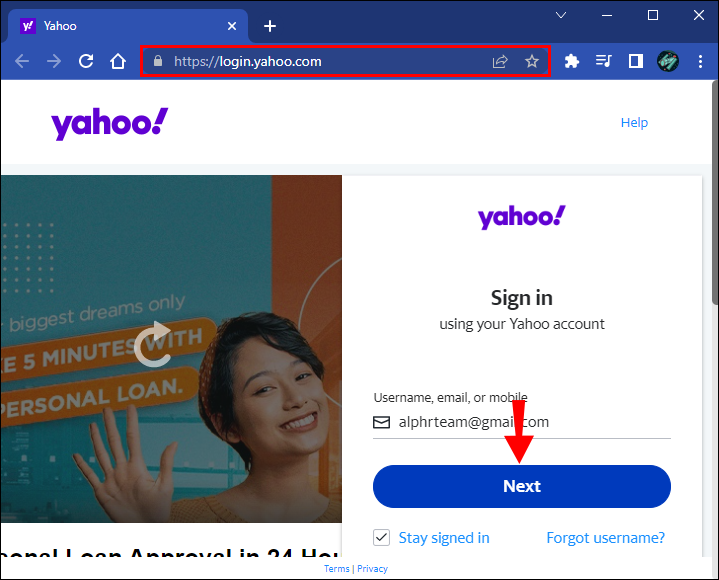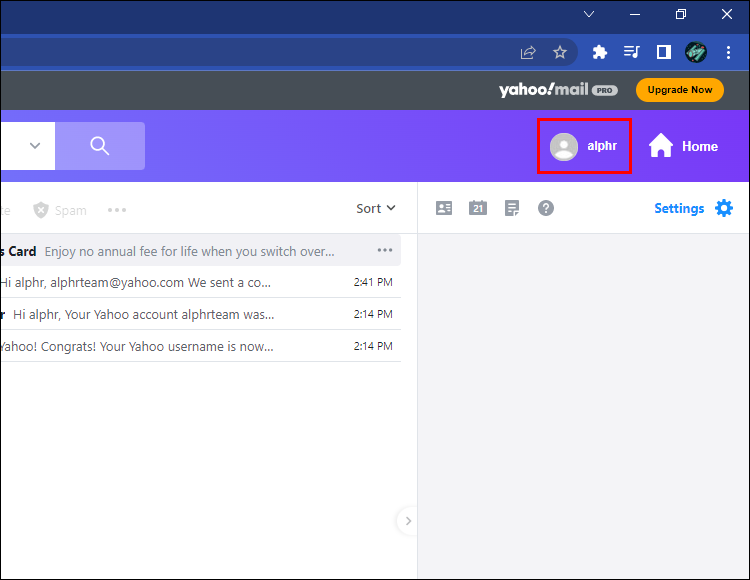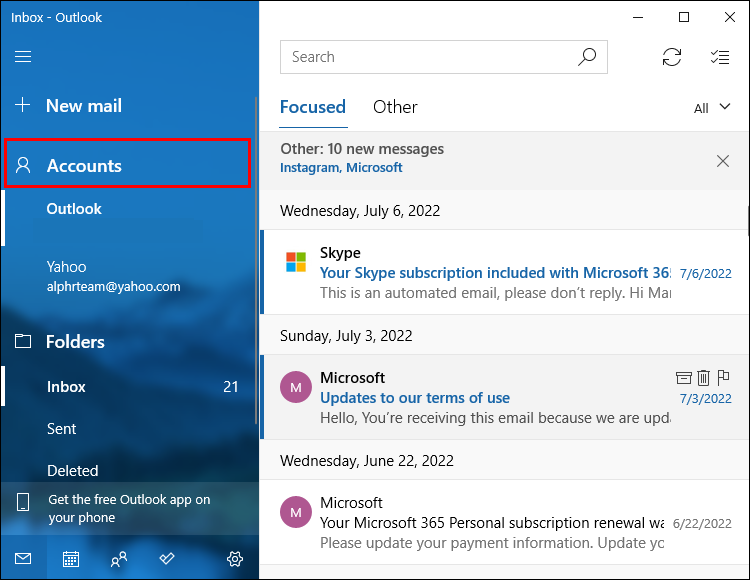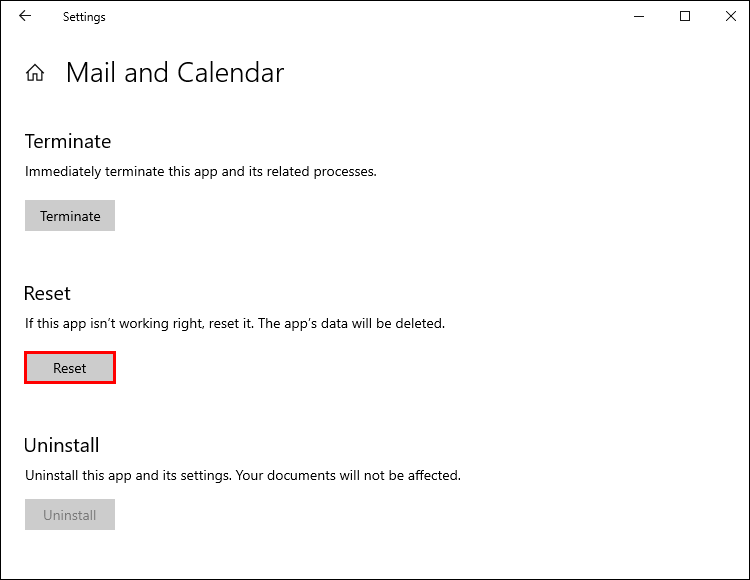Как исправить код ошибки 0x8019019a с Yahoo Mail в Почте Windows
Приложение Windows Mail — отличное решение для электронной почты с набором надежных функций. Тем не менее, приложение имеет свою долю ошибок и ошибок. Например, один из кодов ошибок, о которых сообщили пользователи, — это код 0x8019019a. Эта ошибка обычно возникает, когда пользователи пытаются войти в свою учетную запись Yahoo с помощью приложения Windows Mail или при попытке синхронизировать свои учетные записи. Хотя пользователи могут использовать веб-клиент Yahoo для отправки электронной почты и доступа к ней, это может быть довольно неудобно, особенно если вы привыкли к настольному приложению.
Если вы столкнулись с кодом ошибки 0x8019019a и не знаете, как ее обойти, мы здесь, чтобы помочь. В этой статье будет объяснено все, что касается ошибки, и представлены некоторые быстрые способы ее устранения. Продолжайте читать, чтобы узнать больше.
Программы для Windows, мобильные приложения, игры - ВСЁ БЕСПЛАТНО, в нашем закрытом телеграмм канале - Подписывайтесь:)
Код ошибки 0x8019019a
Обычно код ошибки 0x8019019a возникает, когда вы пытаетесь добавить свою учетную запись Yahoo в приложение «Почта» в первый раз. Вы также можете столкнуться с ошибкой при добавлении учетной записи электронной почты из другого почтового клиента в приложение «Почта». Однако ошибка чаще всего возникает, когда вы пытаетесь войти в свою учетную запись Yahoo, используя пароль своей учетной записи вместо пароля, сгенерированного приложением.
Как исправить код ошибки 0x8019019a
Хотя код ошибки 0x8019019a может усугублять ситуацию, ее относительно легко решить. Вот несколько быстрых решений, которые вы можете попробовать решить:
Войдите в свою учетную запись, используя пароль, сгенерированный приложением.
Чтобы добавить дополнительный уровень безопасности к вашей учетной записи электронной почты, Yahoo теперь предоставляет пользователям пароль, сгенерированный приложением. Если вы пытаетесь войти в свою учетную запись Yahoo с правильным паролем, но столкнулись с кодом ошибки 0x8019019a, лучше всего использовать пароль, сгенерированный приложением. Вот как это сделать:
Шаг 1. Удалите свою учетную запись из приложения Windows Mail
Чтобы удалить свою учетную запись из приложения «Почта Windows», выполните следующие действия:
- Откройте Почтовое приложение.

- Нажмите кнопку значок настроек в левом нижнем углу вашего окна.

- Перейдите к Управление аккаунтами.

- Затем выберите Yahoo.

- Из вариантов выберите Удалить аккаунт с этого устройства.

- Подтвердите удаление, выбрав Удалить снова.

Обратите внимание, что описанные выше действия удаляют только учетную запись с вашего устройства и почтового приложения. Ваша учетная запись Yahoo не будет удалена навсегда. Фактически, вы можете получить к нему доступ через веб-клиент Yahoo, где ваши электронные письма и вложения файлов останутся нетронутыми.
Шаг 2. Зайдите в свою онлайн-учетную запись Yahoo и сгенерируйте пароль приложения.
- Перейти к Yahoo.com и нажмите Следующий чтобы войти в свою учетную запись.

- В верхней части экрана нажмите на свой Профиль.

- Перейти к Безопасность аккаунта и снова войдите в свою учетную запись, чтобы авторизовать изменения безопасности.

- Прокрутите вниз и выберите вариант с надписью Создать пароль приложения.

- Назовите приложение и нажмите на значок Создать пароль кнопка.

Шаг 3. Войдите в свою учетную запись, используя пароль, сгенерированный приложением.
- На своем компьютере запустите Почта приложение.

- Выбирать Счета.

- На правой боковой панели выберите Добавить аккаунт.

- Из вариантов выберите Другой аккаунт POP, IMAP.

- Введите свой адрес электронной почты, пароль и имя, которое вы хотите использовать.

- Нажмите на Сделанный.

Программы для Windows, мобильные приложения, игры - ВСЁ БЕСПЛАТНО, в нашем закрытом телеграмм канале - Подписывайтесь:)
Примечание. Не удаляйте сгенерированный пароль из своей учетной записи Yahoo. Если вы это сделаете, вы снова увидите ошибку и будете вынуждены сгенерировать другой пароль и снова войти в свою учетную запись.
Обновите почтовое приложение и Windows.
Получение кода ошибки 0x8019019a также может быть связано с проблемами совместимости используемой вами версии Windows и версии приложения «Почта». Чтобы исключить это, лучше всего обновить Windows и приложение «Почта» до последних версий. Это позволит удалить все поврежденные установочные файлы и заменить их свежими. Если это не решит проблему, попробуйте другие исправления, перечисленные ниже.
Сбросьте настройки учетной записи Yahoo до значений по умолчанию.
Чтобы сбросить настройки учетной записи Yahoo до значений по умолчанию, выполните следующие действия:
- В строке поиска вашего компьютера введите Почтовое приложение. В параметрах щелкните правой кнопкой мыши приложение «Почта» и выберите Настройки приложения.

- Нажмите на Прекратить.

- Тогда Перезагрузить кнопка. После сброса настроек приложения проверьте, можете ли вы теперь войти в свою учетную запись.

Восстановите и запустите свою учетную запись Yahoo
Хотя появление кода ошибки 0x8019019a при попытке настроить учетную запись Yahoo может быть неприятным, хорошая новость заключается в том, что вы можете легко ее решить. Например, использование пароля, сгенерированного приложением, обычно решает проблему. Если вы по-прежнему сталкиваетесь с проблемой даже после того, как попробовали вышеуказанные исправления, рассмотрите возможность использования веб-клиента Yahoo для отправки и доступа к вашей электронной почте. Но если вам нравится работа с настольным приложением, вам следует рассмотреть возможность перезагрузки компьютера, чтобы посмотреть, исправит ли это ситуацию. Однако последнее всегда должно быть последним средством.
Вы столкнулись с кодом ошибки 0x8019019a при попытке войти в свою учетную запись Yahoo? Как вы решили проблему? Пожалуйста, дайте нам знать в разделе комментариев ниже.